PDFelement: un poderoso y sencillo editor de archivos PDF
¡Comienza con la forma más fácil de administrar archivos PDF con PDFelement!
El fondo desempeña un papel crucial en la calidad de salida de un documento PDF, ya que hace que el archivo tenga un aspecto colorido. También hace que el archivo sea único al añadir características distintivas, especialmente la propiedad de la señal, una de las razones por las que muchas empresas añaden fondos a sus documentos PDF.
Aunque el fondo de un archivo PDF puede venir en formato de imagen, también puede aparecer como un color sólido. Independientemente del formato, puede haber situaciones en las que necesites eliminar el fondo de las páginas PDF debido a su mala apariencia de fondo, color de fondo irrelevante, etc.
Para eliminar el fondo de un PDF, necesitas un eliminador de fondo de PDF profesional como PDFelement. Este programa es un programa de eliminación de fondo de PDF de primera categoría diseñado con amplias funciones de edición que puedes seleccionar para ajustar tus fondos de PDF. Una característica única que hace que este programa de software destaque entre otros de la misma industria es la calidad de los servicios que ofrece a los usuarios finales.

![]() Impulsado por IA
Impulsado por IA
En este artículo
Parte 1. Cómo utilizar Wondershare PDF Background Remover
Con PDFelement, puedes eliminar el fondo de tu documento PDF de forma eficiente y sin estrés. Para ello, instala la última versión del software desde el sitio web oficial y sigue uno de los dos métodos que se indican a continuación.

![]() Impulsado por IA
Impulsado por IA
Método 1: Eliminar el fondo de todas las páginas PDF
Paso 1 Inicia Wondershare PDFelement y aparecerá la siguiente pantalla. Haz clic en el icono "+" en la esquina superior izquierda de la pantalla para explorar tu unidad local y abrir el archivo PDF en el que deseas realizar la eliminación de fondo. También puedes hacer clic en el botón "Abrir PDF" para abrir el archivo directamente. Alternativamente, puedes utilizar la función de arrastrar y soltar para cargar el archivo en el software.
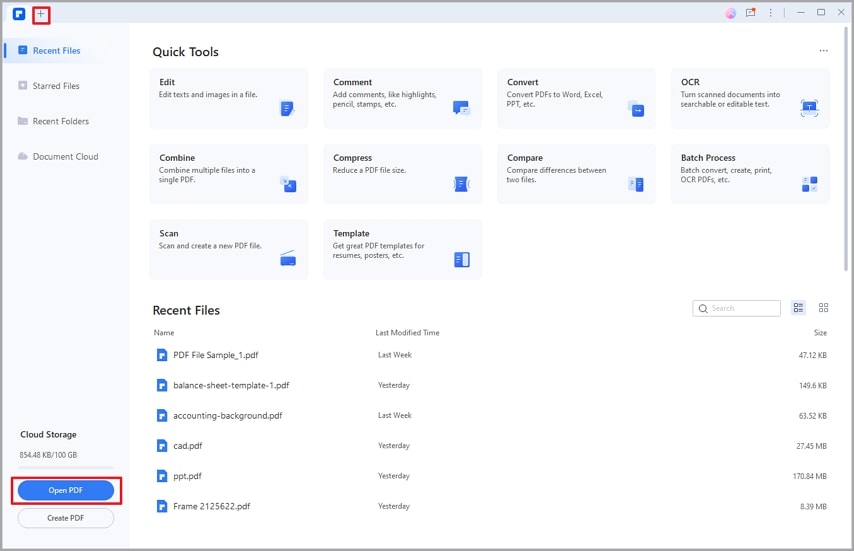
Paso 2 A continuación, haz clic en la pestaña "Editar" del panel superior y selecciona "Fondo" en la parte inferior. Inmediatamente aparecerá un menú desplegable con un par de opciones. Elige "Eliminar fondo" de la lista y aparecerá la pregunta "¿Estás seguro de que quieres eliminar todo el fondo?". Selecciona "Sí" para validar tu acción.
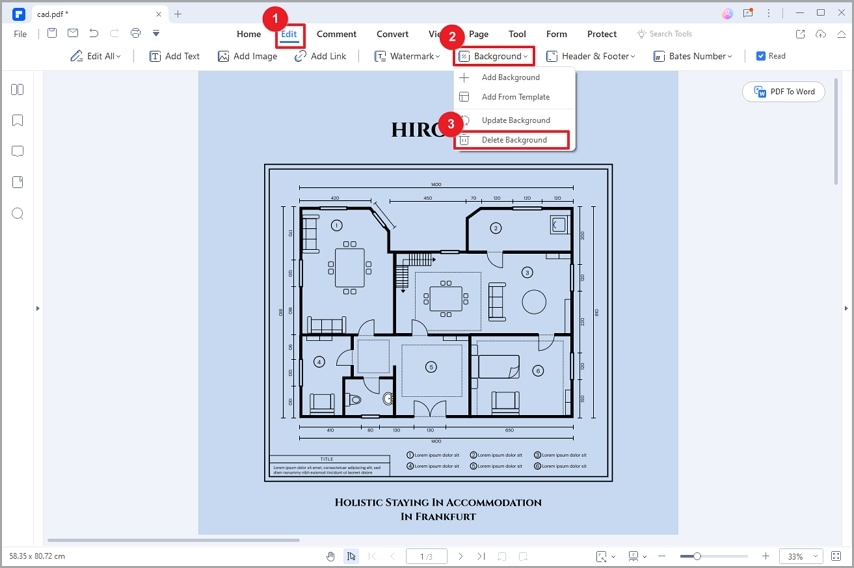
Paso 3 Wondershare PDF background remover borrará automáticamente el fondo de todas las páginas del archivo PDF. Previsualiza el archivo para ver si hay errores. En ausencia de errores, haz clic en el menú desplegable "Archivo" en la esquina superior izquierda de tu pantalla. Selecciona "Guardar como" de la lista de opciones para guardar el archivo PDF editado.
Método 2: Eliminar el fondo de las páginas PDF seleccionadas
Paso 1 Inicia el software Wondershare PDFelement y abre el archivo PDF.

![]() Impulsado por IA
Impulsado por IA
Paso 2 Localiza y haz clic en el botón "Editar" en el panel superior. Selecciona "Fondo" > "Actualizar fondo". En la ventana emergente "Fondo", restablece las páginas cuyos fondos deseas conservar introduciendo los números de página en la selección "Personalizado". Alternativamente, puedes seleccionar mantener los fondos en "Páginas pares" o "Páginas impares".
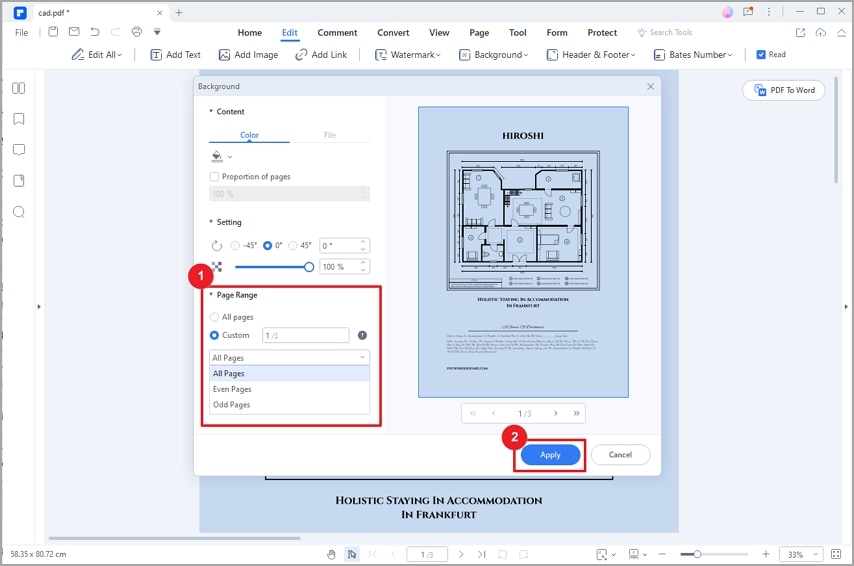
Paso 3 Haz clic en "Aplicar" después de ajustar el intervalo de páginas. A continuación, los fondos se actualizarán. A continuación, haz clic en el icono "Archivo" y selecciona "Guardar como" para exportar el archivo PDF editado a tu unidad local.
Parte 2. Eliminar fondos de varios archivos PDF
Wondershare PDF background remover admite la eliminación por lotes de fondos de varios archivos PDF. Con esta función, puedes gestionar el fondo de un gran número de archivos PDF al mismo tiempo. Aquí tienes una guía detallada paso a paso que podrías seguir.

![]() Impulsado por IA
Impulsado por IA
Paso 1 Ejecuta el software de eliminación de fondos de PDF de Wondershare y, a continuación, selecciona la casilla "Proceso por lotes". La siguiente interfaz aparecerá en tu pantalla. A continuación, haz clic en el icono "Fondo".
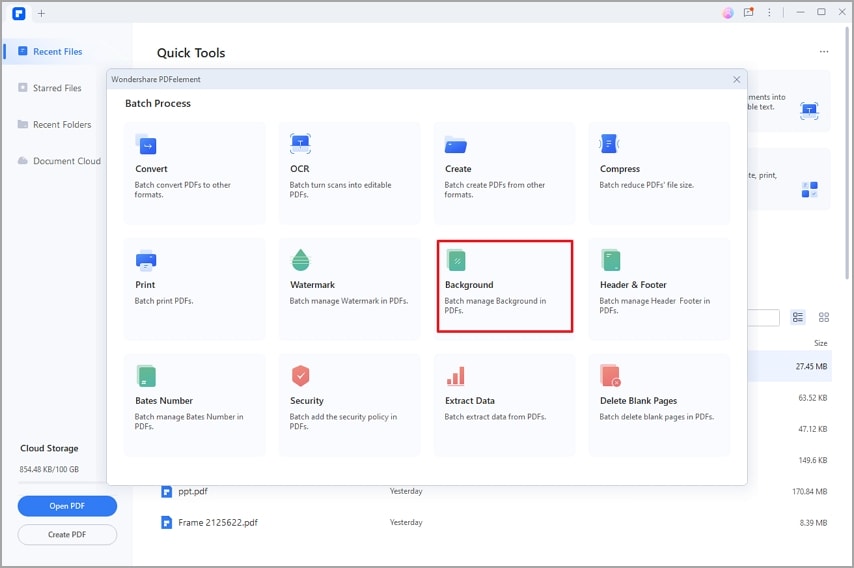
Paso 3 En la ventana "Fondo", arrastra y suelta los archivos PDF deseados y, a continuación, pulsa el botón "Eliminar fondo" en el panel de la izquierda. Además, elige una ruta de almacenamiento para guardar los archivos de salida. Ahora pulsa "Aplicar", y el eliminador de fondo de PDF Wondershare borrará inmediatamente el fondo.
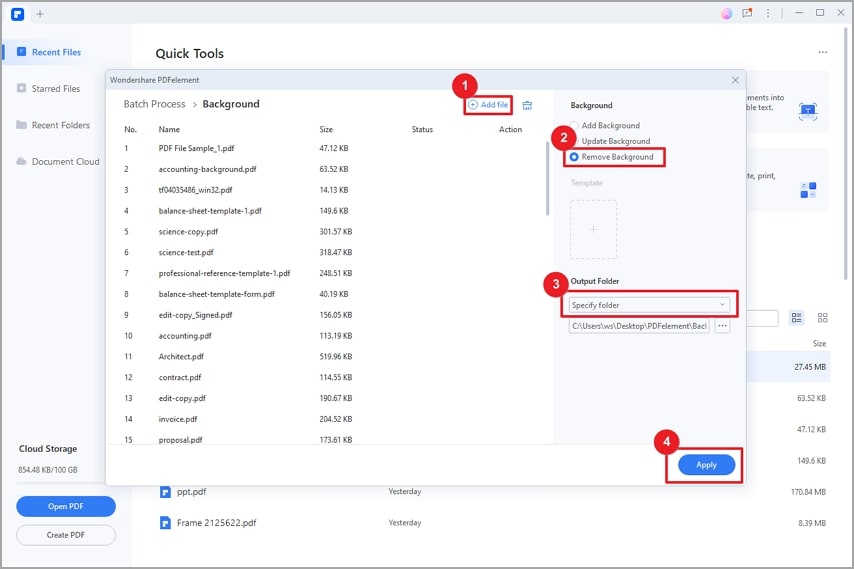
Parte 3. Eliminar fondos de archivos PDF basados en imágenes
En un escenario empresarial, a menudo se encuentran archivos PDF basados en imágenes o escaneados. A diferencia de los archivos PDF reconocibles, los PDF basados en imágenes suelen crearse a partir de páginas escaneadas, capturas de pantalla o fotos. Aunque podemos ver texto en estos archivos, son imágenes para una computadora. Por lo tanto, la extracción de textos de esos archivos es totalmente diferente a la extracción de las capas de texto con capacidad de búsqueda que contienen los archivos PDF reales.
Cuando se manejan archivos PDF escaneados, la eliminación del fondo puede ser bastante técnica, por lo que se necesita un software profesional como Wondershare PDFelement para ejecutar dicha tarea. Wondershare PDFelement tiene una función OCR diseñada para reconocer textos de archivos PDF escaneados.

![]() Impulsado por IA
Impulsado por IA
Wondershare PDFelement tiene una función OCR diseñada para reconocer textos de archivos PDF escaneados Esta función puede extraer textos de la capa de imagen de fondo. Para eliminar el fondo de tus archivos PDF basados en imágenes, sigue estas instrucciones.
Paso 1 Abre el archivo PDF escaneado con el software Wondershare PDFelement.
Paso 2 El software detectará que el archivo es un PDF escaneado y te pedirá que realices un OCR. Haz clic en el botón azul "Realizar OCR". Alternativamente, localiza y haz clic en "Herramientas", y selecciona "OCR" para reconocer textos.
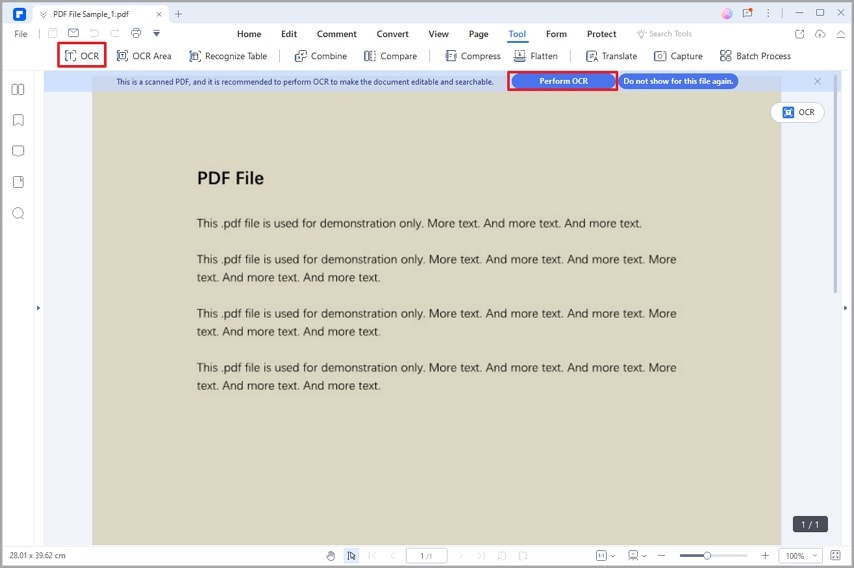
Paso 3 En la ventana "OCR PDF", selecciona la opción "Escanear a texto editable", establece el rango de páginas deseado y el idioma de los textos. A continuación, haz clic en "Aplicar" para que tu archivo PDF sea reconocible.
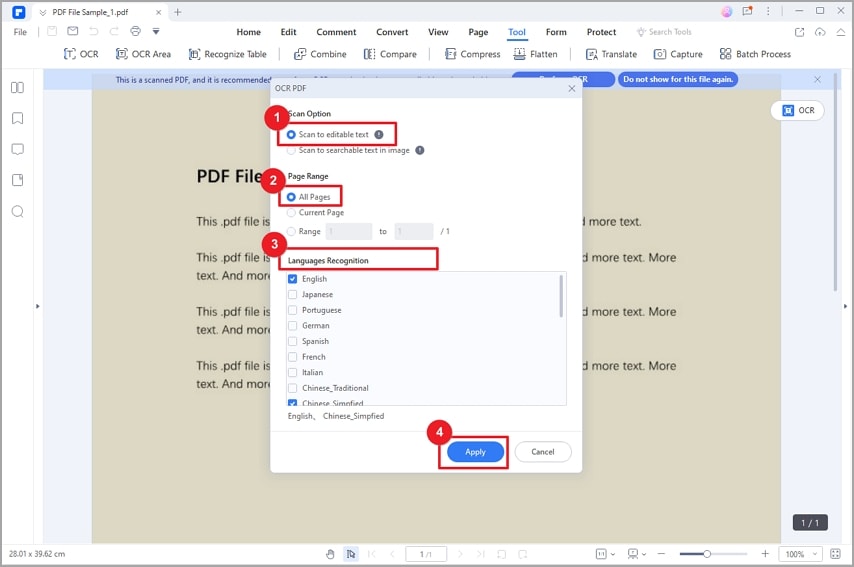
Paso 4 Una vez finalizada la extracción del texto, haz clic con el botón derecho en la imagen de fondo y haz clic en el botón "Eliminar". A continuación, la imagen de fondo se eliminará de la página.
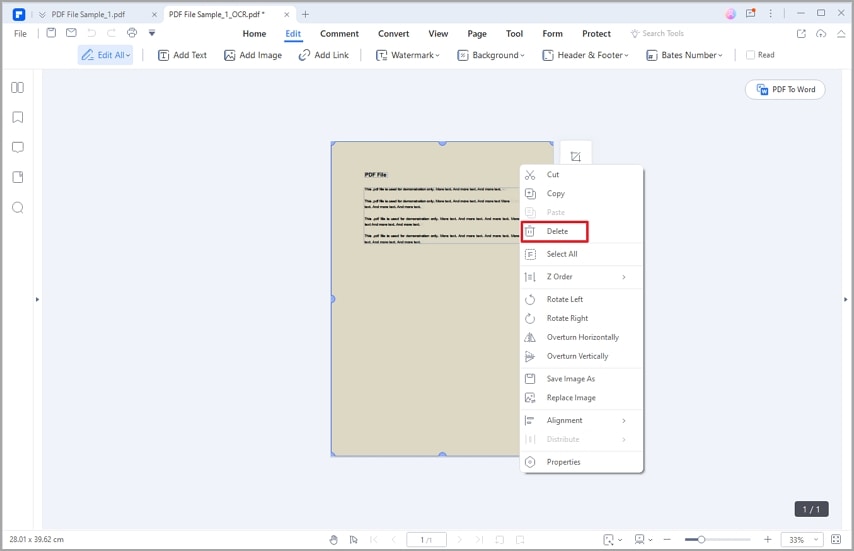
Parte 4. Otras Asombrosas Características de Manejo de Fondos
Además, puedes utilizar las funciones de fondo soportadas por Wondershare PDF background remover para personalizar el fondo de tu PDF.

![]() Impulsado por IA
Impulsado por IA
Añadir colores, incrustar archivos como fondos, ajustar la opacidad y editar el fondo existente son algunas de las funciones de gestión de fondos del Wondershare PDFelement.
Vamos a analizar cómo utilizar algunas de estas funciones.
Cómo añadir color de fondo a un archivo PDF
- Abre un archivo PDF con Wondershare PDFelement
- Selecciona la pestaña "Editar" en la parte superior de la pantalla
- Haz clic en "Fondo" > "Añadir fondo".
- En el cuadro de diálogo emergente, elige la pestaña "Color" para añadir un color de fondo.
- Ajusta el grado de rotación, la opacidad y el rango de páginas.
- Haz clic en "Aplicar" para completar el proceso
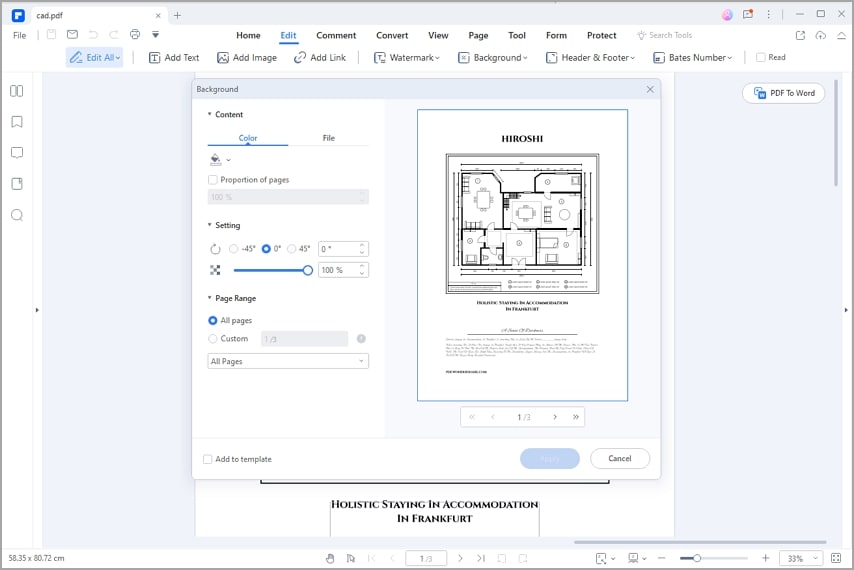
Cómo incrustar un archivo como fondo de PDF
- Inicia el software Wondershare PDFelement y abre un archivo PDF
- Haz clic en "Editar" > "Fondo".
- Selecciona "Añadir fondo" en el menú desplegable
- En la ventana "Fondo", selecciona la pestaña "Archivo
- Haz clic en el icono "..." para examinar tu computadora y elegir un archivo como fondo.
- Selecciona la página específica del archivo que deseas utilizar como fondo.
- Define la proporción de páginas, el grado de rotación y opacidad, y el rango de páginas según sea necesario.
- Si quieres establecer este fondo como plantilla, marca "Añadir a plantilla".
- Después de ajustar la configuración, haz clic en "Aplicar".
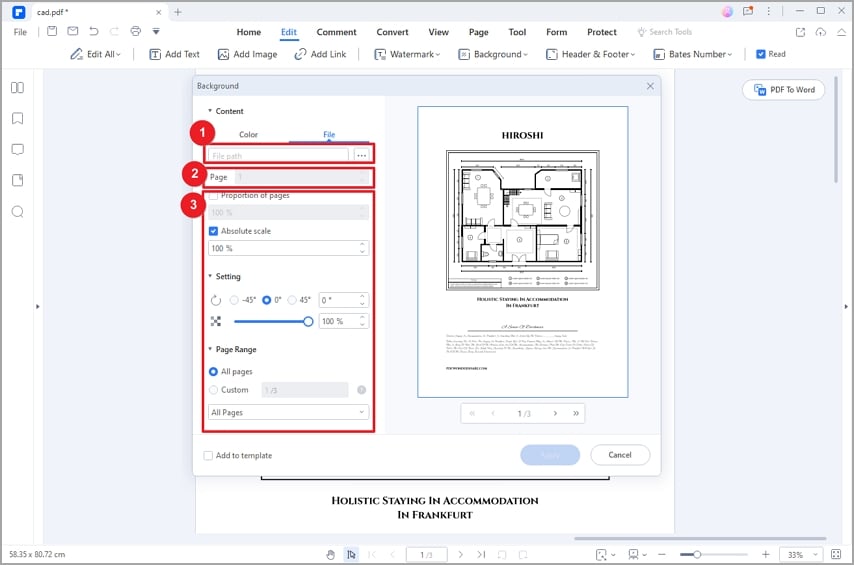
Cómo personalizar una nueva plantilla de fondo
- Añade el archivo PDF que desees a Wondershare PDFelement
- Haz clic en la función "Editar
- Selecciona "Fondo" y aparecerá un menú desplegable
- Haz clic en "Añadir desde plantilla".
- En la ventana "Fondo", haz clic en el icono "+" bajo la sección "Personalizado" para añadir la nueva plantilla de fondo.
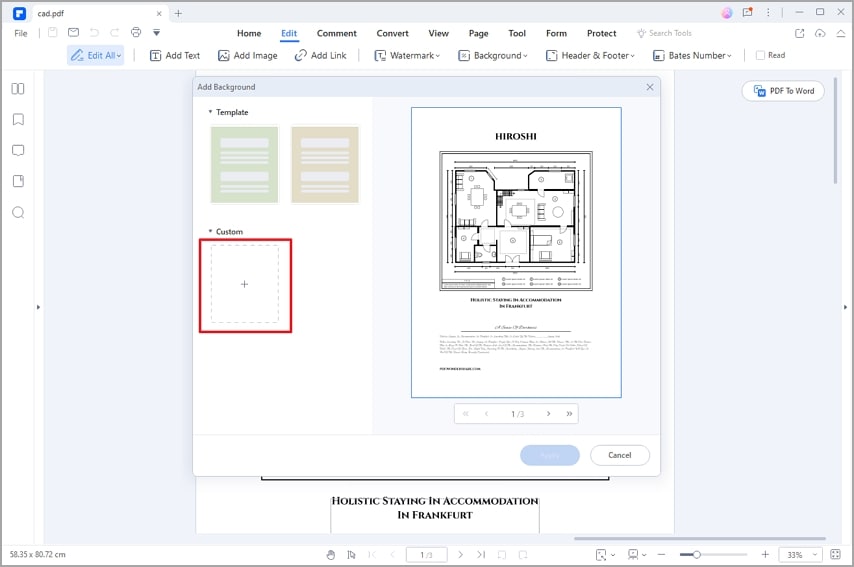
Cómo ajustar la transparencia del fondo de un PDF
- Abre el archivo PDF con Wondershare PDFelement
- Pulsa el botón "Editar" y haz clic en el menú desplegable "Fondo"
- Selecciona "Actualizar Fondo" y aparecerá una página de diálogo.
- Arrastra el icono de "Opacidad" a 0%.
- Haz clic en "Aplicar". Wondershare PDFelement convertirá automáticamente el fondo en transparente.
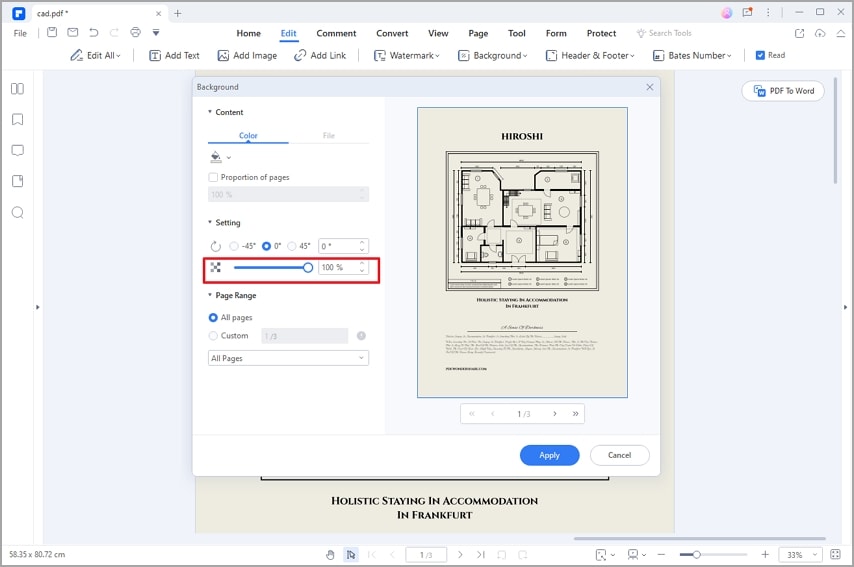
De acuerdo con la guía tutorial anterior, Wondershare PDFelement es sin duda un potente removedor de fondo PDF. El software está bien organizado y ofrece fantásticas funciones de edición entre las que puedes elegir para modificar los fondos de tus archivos PDF según tus necesidades.

